Googleドライブのアプリが2018年3月に廃止になり、機能が移行されるとして注目されている「バックアップと同期(Backup and Sync)」。
今回は、この「バックアップと同期」の機能をGoogleフォトで活用して、スマートフォンの写真のバックアップを楽に行える方法をご紹介します。
まずはダウンロード
App Storeで「googleフォト」と検索すると一番上に表示されますので、ダウンロードします。
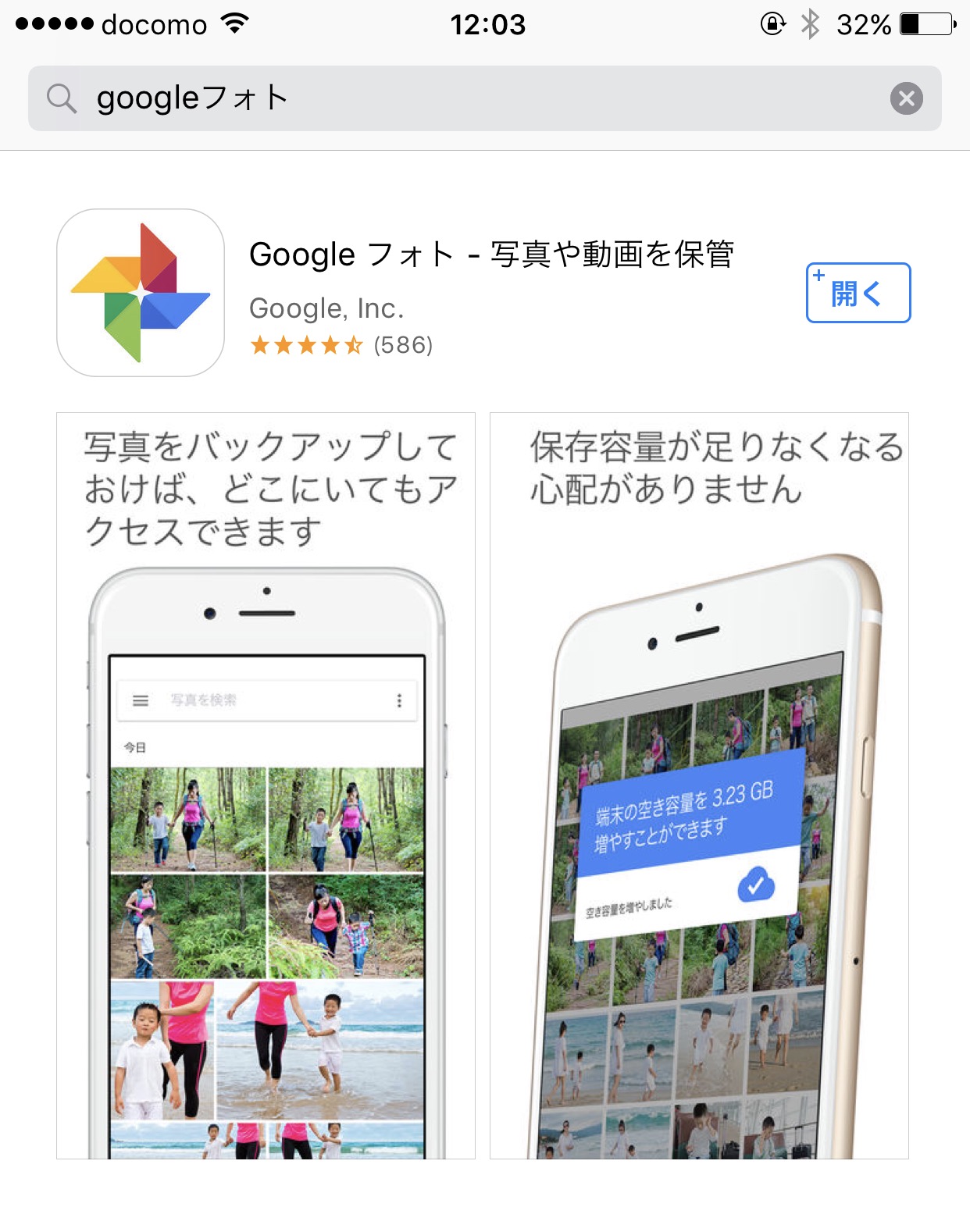
写真のバックアップ方法
Googleフォトを開いてバックアップと同期の設定を行います。
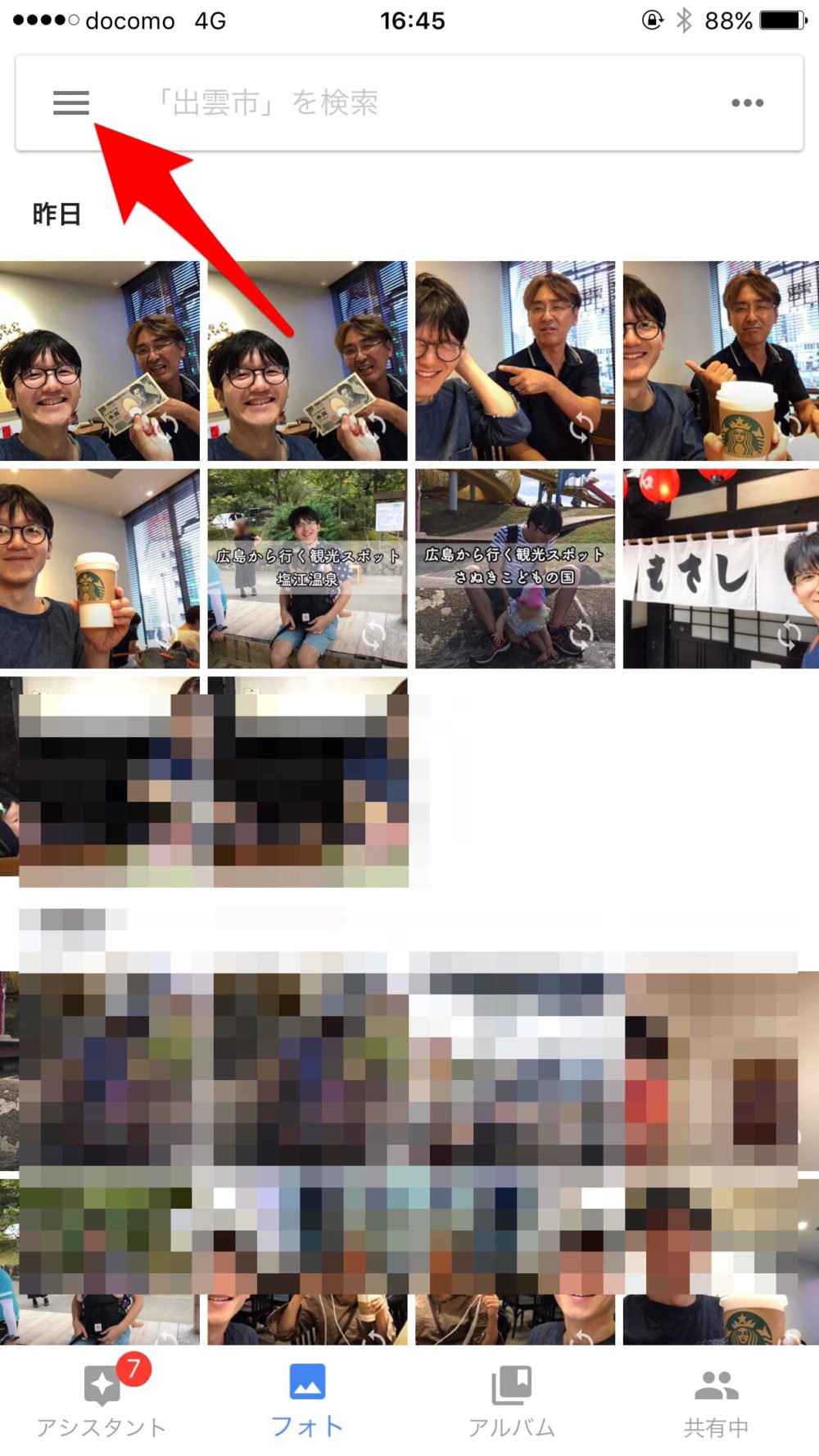
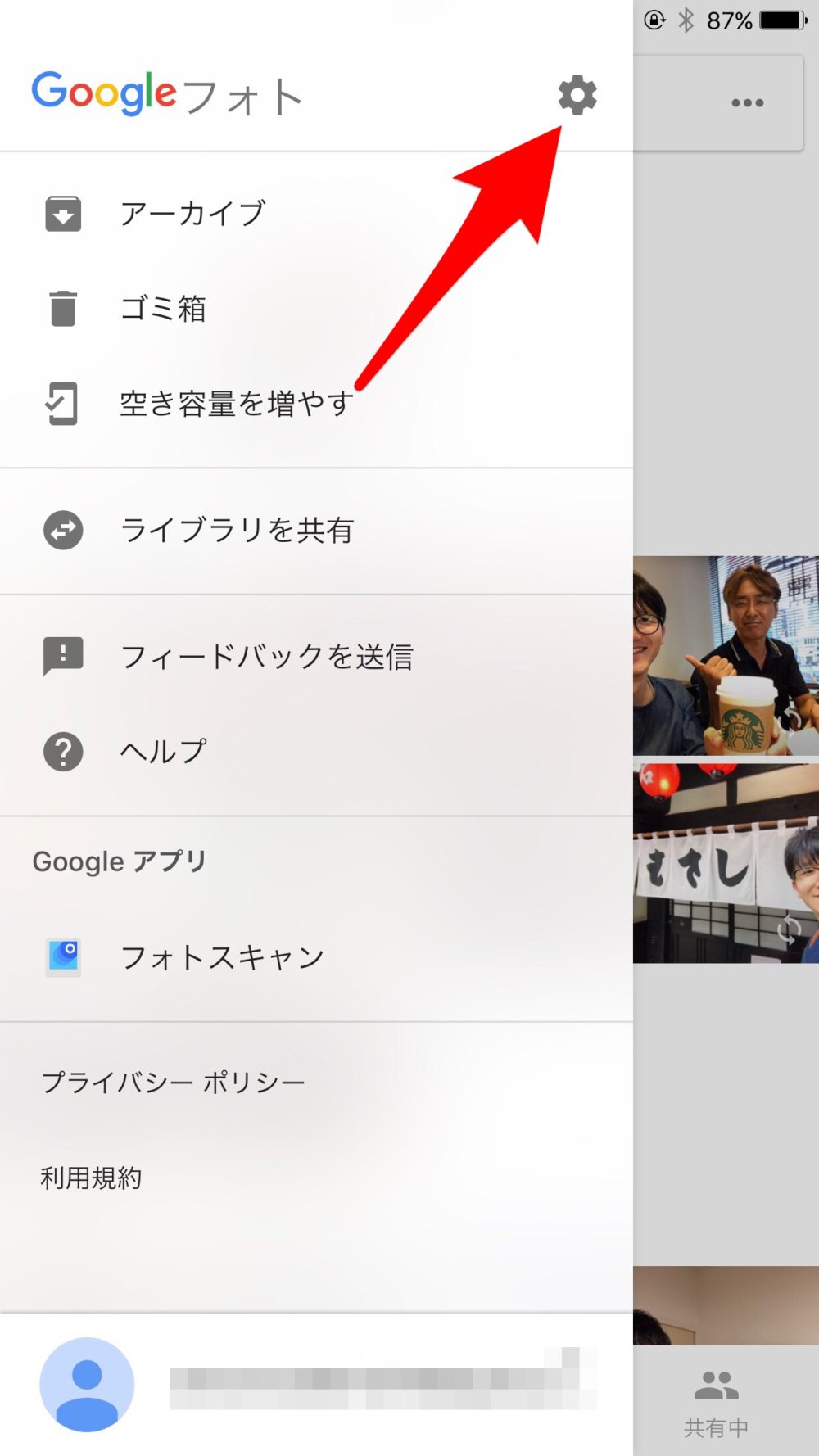
Googleフォトを開いてすぐの画面の左上にある「≡」をタップして、右上にある「設定アイコン(歯車アイコン)」をタップします。
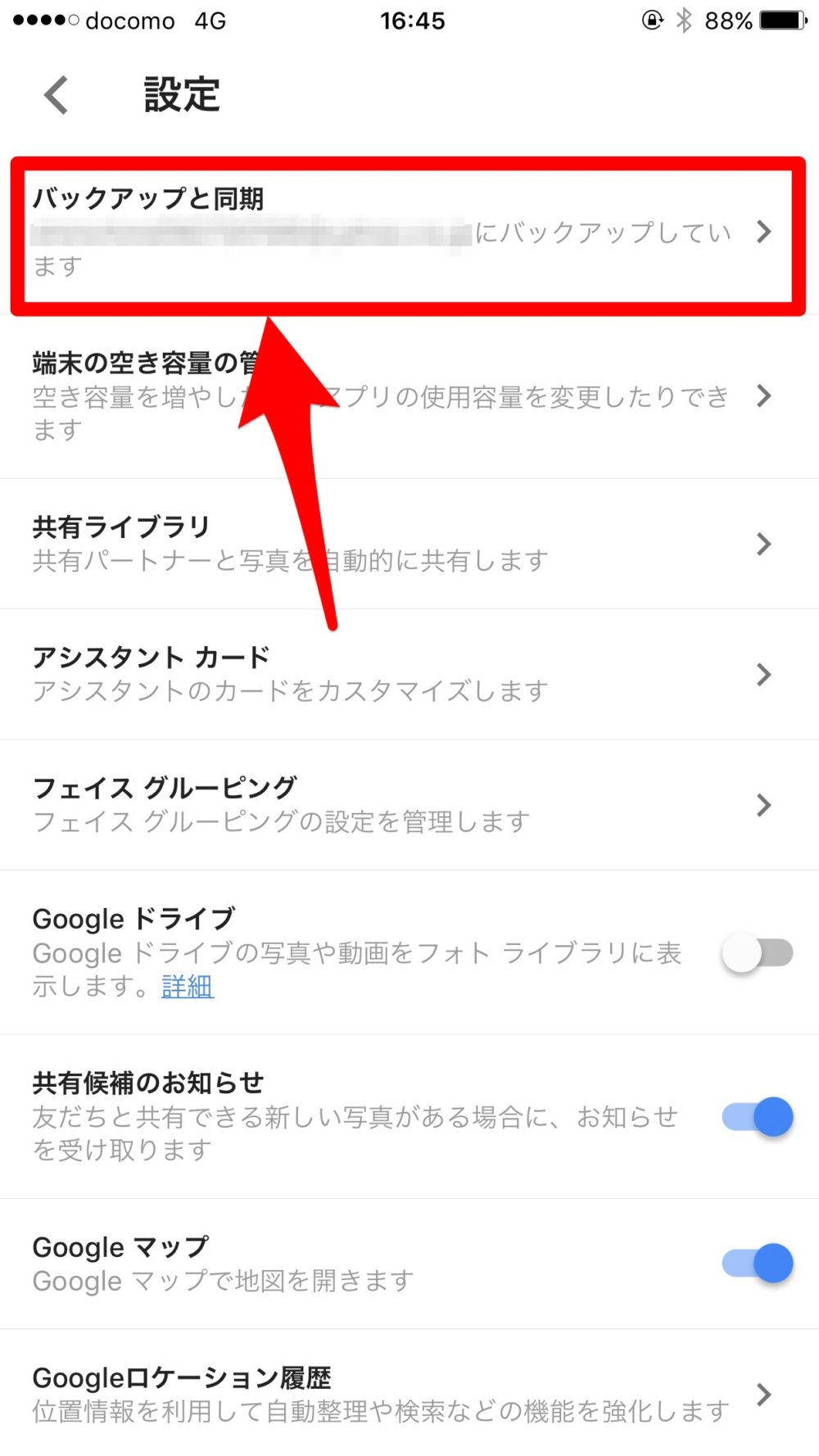
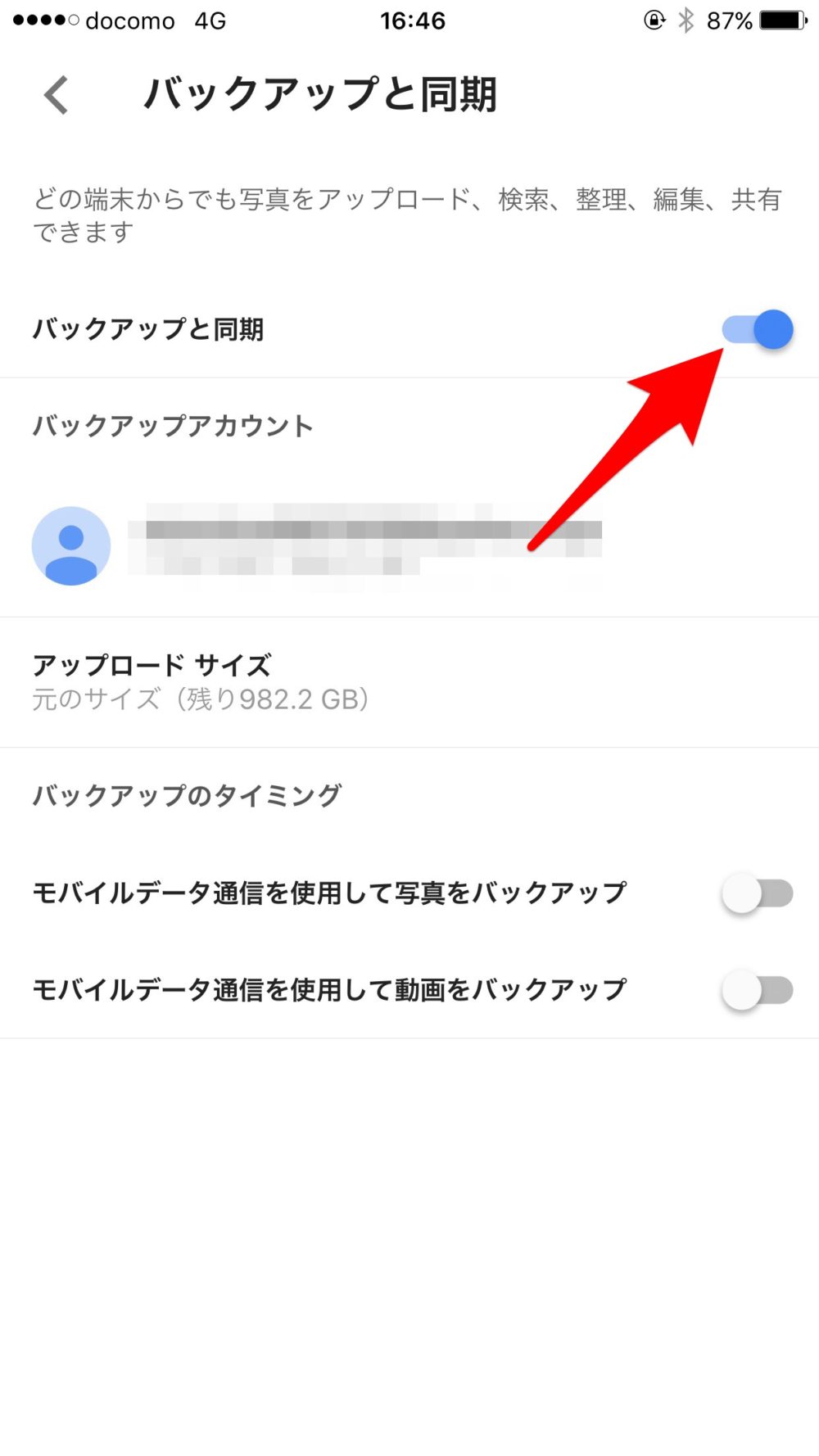
設定の一番上にある「バックアップと同期」をタップして開く中の「バックアップと同期」をONにすると完了です。
※バックアップアカウントが設定していない場合は、アプリを開いたときかこの作業を行う中でGoogleアカウントにログインするページが開くと思われます。
これで、取りあえずスマートフォン内の写真のバックアップはできるようになりました。
Googleアカウントの容量を気にせずにバックアップする方法
バックアップと同期で写真のバックアップ設定はできましたが、Googleアカウントの無料容量は15GB。すべての写真をバックアップしているとすぐにいっぱいになってしまいます。
Googleフォトではアップロードサイズを「高画質」にすることで、容量を気にせず保存することができます。
画像自体は圧縮されますが、見た目は変わりません。どうしても元のサイズが良いという場合でなければ「高画質」にするのがよいですよ。
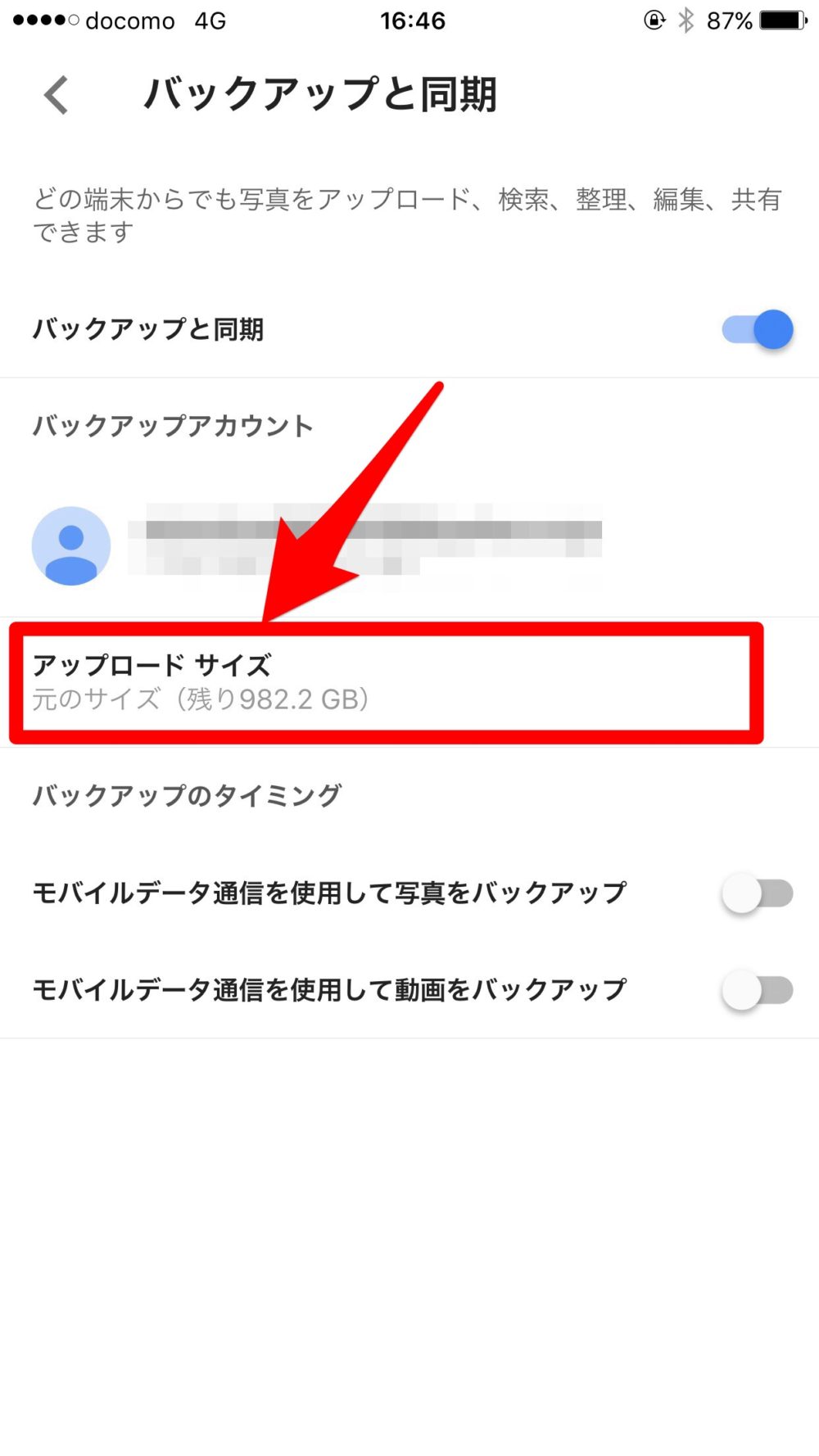
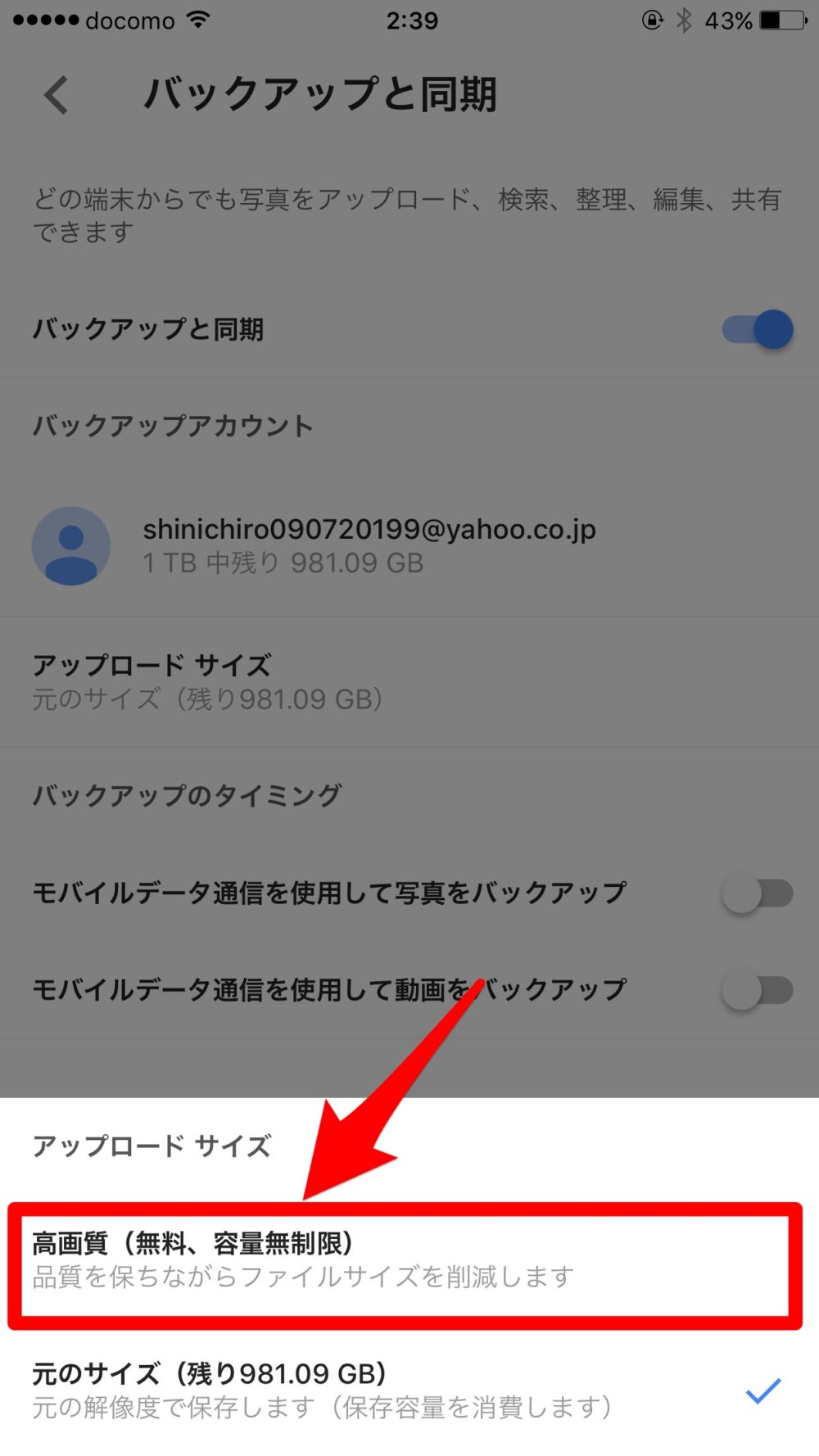
設定方法は「バックアップと同期」の設定メニューの「アップロードサイズ」をタップして、「高画質(無料、容量無制限)」をタップして完了です。
これで、iPhoneの写真のバックアップがとても楽になりますので、使ってみてくださいね。
バックアップと同期を使えばパソコン内の特定のフォルダをGoogleドライブ内にバックアップすることができるので、パソコンの大切なデータを保存したりするときに便利ですよ。
気になる方は、こちらも使ってみてくださいね。


